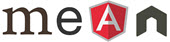آموزش MongoDB - قسمت سوم
همانگونه که در مطلب قبلی عنوان گردید، با اجرای دستور MongoD، سرویس بانک اطلاعاتی، راه اندازی شده و قابل استفاده میباشد. دقت داشته باشید که از این پس پنجره Windows Command Prompt، دیگر قابل استفاده نمیباشد! و برای ادامه عملیات باید از پنجره دیگری استفاده نماییم. برای اینکه سرویس بانک اطلاعاتی راهاندازی شده را متوقف کنیم، تنها کافی است، وارد پنجره مربوط به آن شده، و از دکمههای ترکیبی CTRL + C استفاده نماییم.
در حالی که این پنجره باز میباشد، برای ادامه عملیات، پنجره Windows Command Prompt دیگری باز کرده و در آن مجددا، وارد درایو C و سپس پوشه MongoDB میشویم.
حال برای ارتباط برقرار کردن با سرویس بانک اطلاعات MongoDB، از دستور Mongo، استفاده میکنیم:
C:\MongoDB>Mongo
MongoDB shell version: 3.0.7
connecting to: test
>
با اجرای دستور فوق، وارد محیط مدیریت بانک اطلاعاتی MongoDB میشویم. دقت داشته باشید که اولا در همان اجرای اولیه دستور فوق، بانک اطلاعاتی به نام local ایجاد شده، و دوما سیستم، به طور پیش فرض، تمایل به اتصال بانک اطلاعاتی به نام test دارد، هر چند که هنوز، بانک اطلاعاتی test ایجاد نشده است! خواهید دید، تا وقتی که مجموعهای (Collection) در داخل بانک اطلاعاتی، مثلا test ایجاد نکنید، این بانک اطلاعاتی به طور رسمی ایجاد نمیگردد.
چگونه میتوانیم متوجه شویم، در حال حاضر، درون چه بانک اطلاعاتی قرار داریم؟
با استفاده از دستور db میتوانیم اطمینان حاصل کنیم که در حال حاضر درون چه بانک اطلاعاتی قرار داریم:
> db
test
چگونه میتوانیم فهرست کلیه بانکهای اطلاعاتی موجود در MongoDB را بدست آوریم؟
با استفاده از دستور show dbs میتوانیم فهرست تمام بانکهای اطلاعاتی موجود در MongoDB را مشاهده نماییم:
> show dbs
local 0.078GB
همانگونه که ملاحظه میکنید، ما در حال حاضر، درون بانک اطلاعاتی test قرار داریم، ولی نام آن، در فهرست بانکهای اطلاعاتی وجود ندارد! همانگونه که بیان گردید، تا وقتی که درون بانک اطلاعاتی، مجموعهای ایجاد نکنیم، به طور رسمی، بانک اطلاعاتی ایجاد نمیگردد.
چگونه میتوانیم، وارد بانک اطلاعاتی دیگری شویم؟
با استفاده از دستور use میتوانیم از بانک اطلاعاتی جاری خارج شده و وارد بانک اطلاعاتی دیگری بشویم:
> use local
switched to db local
حال اگر مجددا از دستور db استفاده نماییم، سیستم به ما خواهد گفت که در حال حاضر، درون بانک اطلاعاتی local قرار داریم:
> db
local
چگونه میتوانیم از فهرست مجموعههای موجود در بانک اطلاعاتی جاری، مطلع شویم؟
با استفاده از دستور show collections میتوانیم فهرست کاملی از کل مجموعههای موجود درون بانک اطلاعاتی جاری را بدست آوریم:
> show collections
startup_log
system.indexes
حال مجددا سراغ بانک اطلاعاتی test میرویم تا تکنیکهای مربوط به ایجاد مجموعه و نیز ایجاد، ویرایش، حذف و و فهرستگیری اطلاعات و غیره را در محیط MongoDB تجربه نماییم:
> use test
switched to db test
این مطلب هنوز تکمیل نشده است!
- ۹۴/۰۸/۱۳